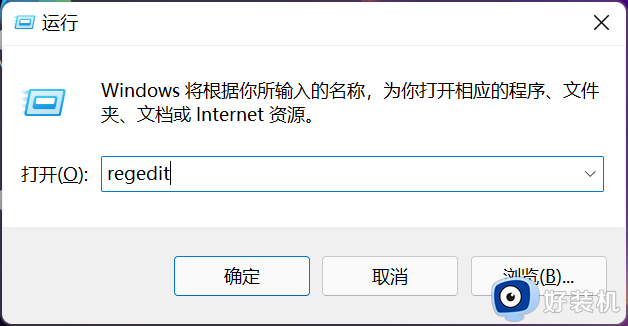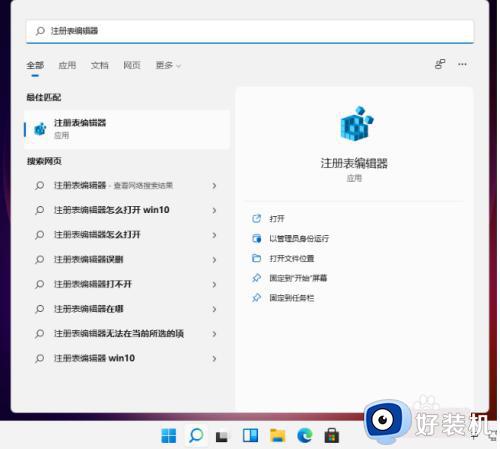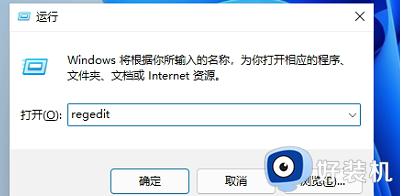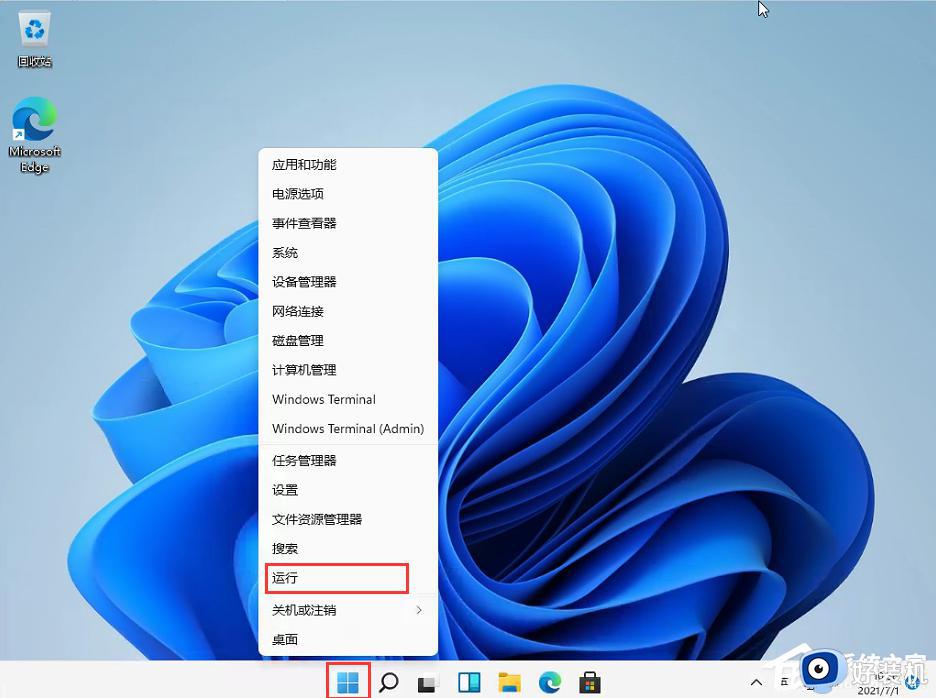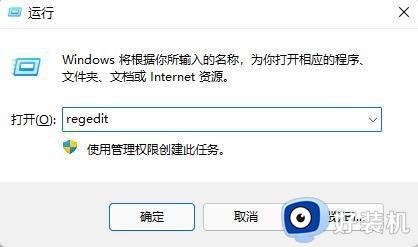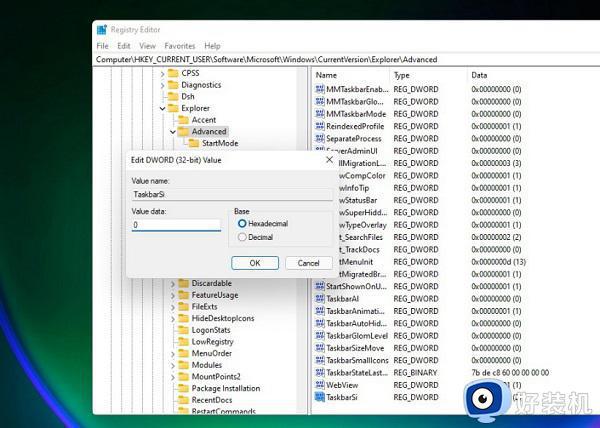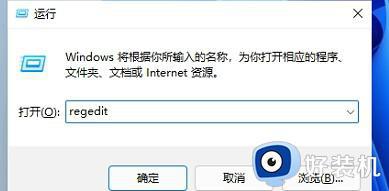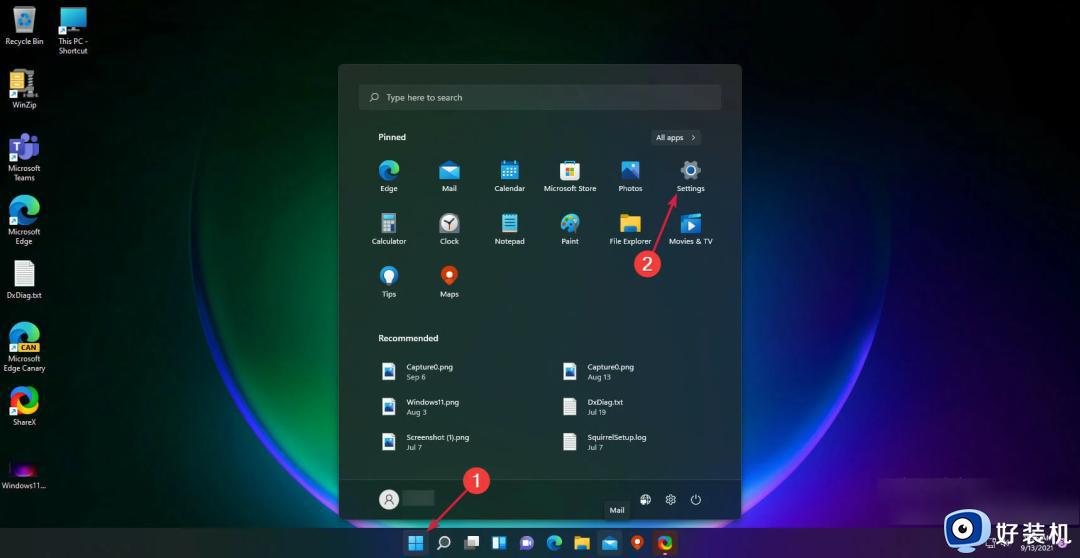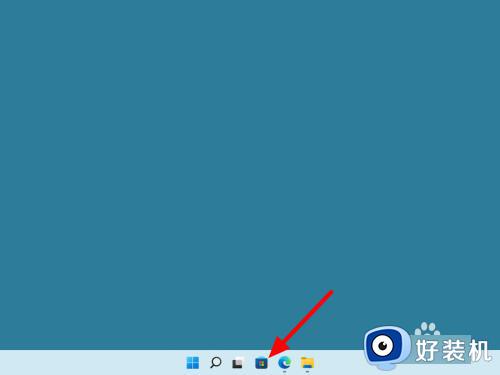Windows11任务栏缩小高度教程 如何在Windows11中缩小任务栏的高度
Windows11任务栏缩小高度教程,Windows11系统版本引入了许多令人兴奋的新功能和界面设计,其中任务栏作为操作系统的核心工具之一,也经历了一些改变。与以往相比,Windows11的任务栏默认高度较大,对于一些用户来说可能有些不习惯。接下来,我们将介绍如何在Windows11中缩小任务栏的高度,让我们一起来看看吧!
设置方法:
1、我们鼠标右键点击开始菜单页面,然后选择【运行】选项。
2、再输入【regedit】,我们选择确定按钮。
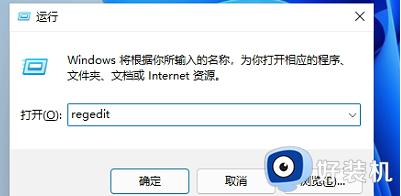
3、进入注册表的页面,依次打开【HKEY_CURRENT_USER\Software\Microsoft\ Windows\CurrentVersion\Explorer\Advanced\】文件夹。
4、然后鼠标右键选择新建一个【DWORD值(32)】将其命名为TaskbarSi。
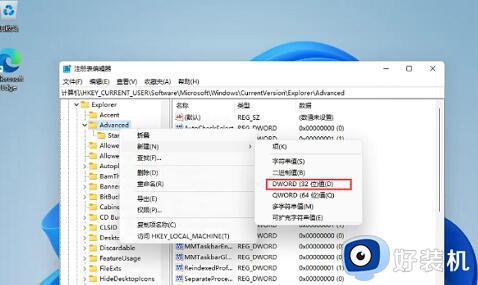
5、完成后我们右键点击新建的值,将其数值数据改为【0】。
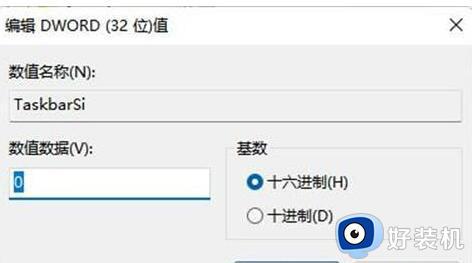
6、如下图任务栏就会变小啦。

7、若将数值数据更改为【1】,则是中任务栏的状态。
以上就是如何在Windows11中缩小任务栏的高度的全部内容,如果你遇到了同样的问题,可以参照本文的方法来处理,希望这篇文章能对你有所帮助。